Cum puteți să resetați setările pe Android? Cum să resetați parola sau modelul pe Android?
Există situații în care smartphone-urile pe baza "Android" încep să stea și să lucreze insuficient de eficient și nu merită întotdeauna să le ducă la centrul de service pentru reparații în garanție. Uneori o resetare banală la fabrica setările "Android"
conținut

Resetare greu: ce este și pentru ce se utilizează?
Dacă vorbim despre resetarea completă a tuturor setărilor dispozitivului la setările din fabrică, care au fost preinstalate înainte de lansare, atunci acest proces se numește Hard Reset. Este de obicei recomandat pentru acele cazuri în care munca smartphone-ului este instabilă, adesea se blochează, se fac greșeli și așa mai departe. Dacă vorbiți despre modul de resetare a setărilor pe "Android" în acest fel, puteți numi trei opțiuni diferite pentru atingerea obiectivului. Înainte de a începe această procedură, merită să faceți o copie de rezervă a tuturor informațiilor disponibile în telefonul smartphone. Pentru a face acest lucru, puteți utiliza un program special, care nu este atât de greu de ales.
Metoda software
Deci, dacă vorbim despre resetarea setărilor pe "Android", atunci prima poate lua în considerare metoda software, care constă în utilizarea funcției standard disponibile în setările oricărui sistem "Android". Pentru aceasta, trebuie să introduceți setările dispozitivului, selectați "Repair and reset" acolo, apoi faceți clic pe "Resetare setări". Apoi, veți vedea un avertisment că toate datele disponibile vor fi șterse, iar în partea de jos va fi un buton care vă cere să confirmați decizia. Apăsarea butonului "Erase tot" va confirma acțiunea selectată. În sistemele de versiuni timpurii, adică până la 2.1, resetarea se face la o altă adresă: în secțiunea "Confidențialitate", unde există un element "Resetare date".

Folosind codul
Va trebui să deschideți meniul pentru a scrie un număr în care să introduceți următoarea secvență: * 2767 * 3855 #. Cu această metodă, setările vor fi restabilite imediat și complet și nu este necesară confirmarea utilizatorului.
Caz complex
Deseori, există o întrebare despre modul de resetare a setărilor pe "Android", în cazul în care telefonul smartphone a încetat să răspundă la orice comenzi de la utilizator. Acest lucru va ajuta în acest fel. În momentul pornirii dispozitivului, trebuie să țineți simultan trei butoane: "Porniți", "Acasă" și "Volum". Această combinație trebuie menținută până când se activează modul "Recuperare". În acesta va trebui să găsiți și să selectați o secțiune numită "Ștergeți", apoi faceți clic pe butonul "Acasă" pentru a confirma selecția.

Ce trebuie să faceți în continuare?
Deci, după ce ați terminat resetați setările pe "Android", este posibil să fiți tentat să restaurați totul din copia de rezervă. Acest lucru trebuie făcut cât mai atent posibil, deoarece problema care a provocat problemele poate fi inclusă într-una din aplicațiile instalate sau în setările anterioare. Este mai bine să nu ristiți, ci să configurați dispozitivul ca unul nou introducând datele contului dvs. Google. Acest lucru vă va permite să sincronizați toate contactele, scrisorile de lucru și multe altele cu telefonul smartphone. Aplicațiile de care aveți nevoie pot fi instalate din magazinul de aplicații.
complexitate

Dacă doriți să utilizați un firmware alternativ pentru "Android", atunci merită să ne amintim că după o resetare completă, zonele în care sunt stocate elementele suplimentare instalate nu vor fi afectate. Se pare că nu veți elimina toate modurile instalate și modificările de la memoria telefonului. Este necesar să luați în considerare acest fapt, dacă se efectuează o recuperare completă pentru a returna gadgetul în garanție. În plus, resetarea completă a setărilor nu afectează conținutul cardului de memorie. Va trebui să ștergeți informațiile pe cont propriu.
Ce alte probleme există?
Uneori nu este necesar să returnați dispozitivul la setările din fabrică, ci doar să scape de cheia grafică instalată din anumite motive. Și apoi apare întrebarea cu privire la modul de resetare a tastei grafice "Android". Puteți sugera mai multe opțiuni. În primul rând, luați în considerare o opțiune foarte umană. Pentru a face acest lucru, va trebui să vă verificați contul Google.
Secvența de acțiuni ar trebui să fie după cum urmează. Mai întâi introduceți parola greșită de mai multe ori. După aceea, sistemul este blocat și veți vedea un mesaj în care numărul de intrări incorecte a parolei este prea mare, astfel încât vi se va cere să repetați operația după 30 de secunde. În plus, veți vedea un astfel de mesaj pe ecran: "Ați uitat modelul?". Uneori, acest buton poate să nu apară imediat. Dar atunci va trebui să introduceți parola greșită din nou și din nou. După apariția și apăsarea acestuia, vi se va solicita să introduceți detaliile contului dvs., la care este atașat gadgetul, precum și parola acestuia. În acest caz, un smartphone sau o tabletă trebuie neapărat conectate la Internet. După ce ați introdus corect numele și parola, faceți clic pe "OK". Telefonul smartphone sau tableta vor fi autentificate, după care vi se va solicita introducerea unui model nou. Asta e tot. Acum știți cum să resetați modelul "Android" cu un cont Google.

Nu puteți accesa Internetul?
Uneori, problema cu parola apare în cazul lipsei accesului la Internet, în astfel de situații, utilizatorul se confruntă cu o problemă reală. Apoi, există o întrebare complet naturală despre cum să resetați parola pe "Android". În acest caz, ieșirea pentru utilizator este una singulară - pentru a reseta setările la setările din fabrică. Cum se face acest lucru, a fost descris mai sus în mai multe moduri. Este important să rețineți că puteți face acest lucru numai atunci când bateria este complet încărcată sau la un nivel de 60-70%, nu mai puțin.
Deci, am descris mai multe moduri de a readuce gadgetul "Android" la setările din fabrică. Și care dintre ele alege, depinde de tine.
 Cum se face un hard reset iPhone: două moduri dovedite
Cum se face un hard reset iPhone: două moduri dovedite Cum să resetați setările Samsung în moduri diferite
Cum să resetați setările Samsung în moduri diferite Cum se restabilește contactele pe Android. Recuperarea SMS-urilor șterse, a aplicațiilor și a…
Cum se restabilește contactele pe Android. Recuperarea SMS-urilor șterse, a aplicațiilor și a… Resetați setările pentru Android la setările din fabrică
Resetați setările pentru Android la setările din fabrică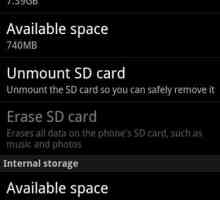 Ce este resetarea din fabrică?
Ce este resetarea din fabrică? Cum se formatează un telefon Android: metode și câteva trucuri
Cum se formatează un telefon Android: metode și câteva trucuri Cum se face "hard reset" pe "Android"?
Cum se face "hard reset" pe "Android"? Efectuarea resetării greu pentru Android
Efectuarea resetării greu pentru Android Hard Reset Sony Xperia: ce este și cum se face?
Hard Reset Sony Xperia: ce este și cum se face? Cum pot reseta iFunes la setările din fabrică utilizând iTunes?
Cum pot reseta iFunes la setările din fabrică utilizând iTunes? Cum se restabilește setările Android ale fabricii
Cum se restabilește setările Android ale fabricii Cum să ieșiți din Magazin Play pe Android?
Cum să ieșiți din Magazin Play pe Android?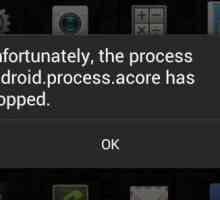 Android Process Acore: A apărut o eroare. Ce ar trebui să fac?
Android Process Acore: A apărut o eroare. Ce ar trebui să fac? Cum se face Hard Reset pe Android: instrucțiuni detaliate
Cum se face Hard Reset pe Android: instrucțiuni detaliate Cum să bliți`Androidul `prin` Recover `? instrucție
Cum să bliți`Androidul `prin` Recover `? instrucție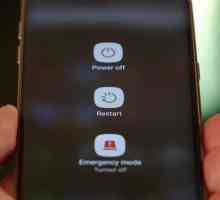 Cum să eliminați modul sigur în modul Android: Instrucțiuni
Cum să eliminați modul sigur în modul Android: Instrucțiuni Resetarea la setările din fabrică Samsung Galaxy S3: modalități și sfaturi de specialiști
Resetarea la setările din fabrică Samsung Galaxy S3: modalități și sfaturi de specialiști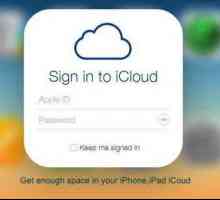 Cum de pe `iPhone `pentru a reseta toate setările fără o parolă?
Cum de pe `iPhone `pentru a reseta toate setările fără o parolă?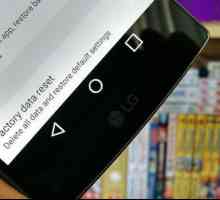 Cum să resetați setările LG la setările din fabrică: instrucțiuni și recomandări
Cum să resetați setările LG la setările din fabrică: instrucțiuni și recomandări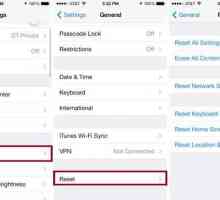 Cum să resetați iPhone-ul la setările din fabrică: sfaturi și trucuri
Cum să resetați iPhone-ul la setările din fabrică: sfaturi și trucuri Cum să ieșiți din contul Google pe Android: trei moduri principale
Cum să ieșiți din contul Google pe Android: trei moduri principale
 Cum să resetați setările Samsung în moduri diferite
Cum să resetați setările Samsung în moduri diferite Cum se restabilește contactele pe Android. Recuperarea SMS-urilor șterse, a aplicațiilor și a…
Cum se restabilește contactele pe Android. Recuperarea SMS-urilor șterse, a aplicațiilor și a… Resetați setările pentru Android la setările din fabrică
Resetați setările pentru Android la setările din fabrică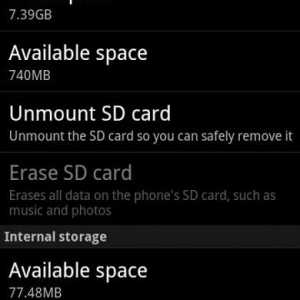 Ce este resetarea din fabrică?
Ce este resetarea din fabrică? Cum se formatează un telefon Android: metode și câteva trucuri
Cum se formatează un telefon Android: metode și câteva trucuri Cum se face "hard reset" pe "Android"?
Cum se face "hard reset" pe "Android"? Efectuarea resetării greu pentru Android
Efectuarea resetării greu pentru Android Hard Reset Sony Xperia: ce este și cum se face?
Hard Reset Sony Xperia: ce este și cum se face? Cum pot reseta iFunes la setările din fabrică utilizând iTunes?
Cum pot reseta iFunes la setările din fabrică utilizând iTunes? Cum se restabilește setările Android ale fabricii
Cum se restabilește setările Android ale fabricii